Excel插入方框
Excel插入方框如何操作?
关于Excel插入方框的问题,其实无论是会计行业还是文职类工作,做表格时多多少少都会遇到怎样在Excel插入方框的问题?下面小编就给大家仔细的讲解一下吧,可以get到新的职场技能了哦!
但是你以为小编只是想教你直接插入一个带√的方框吗?那你就错了,小编要教你在做表时插入一个方框,填表的人可以选择勾选或不勾选。
第一步,打开Excel软件,点击菜单栏的“文件”,在左侧菜单栏选择“选项”。
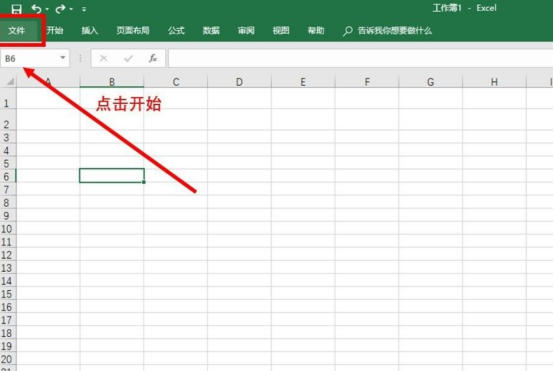
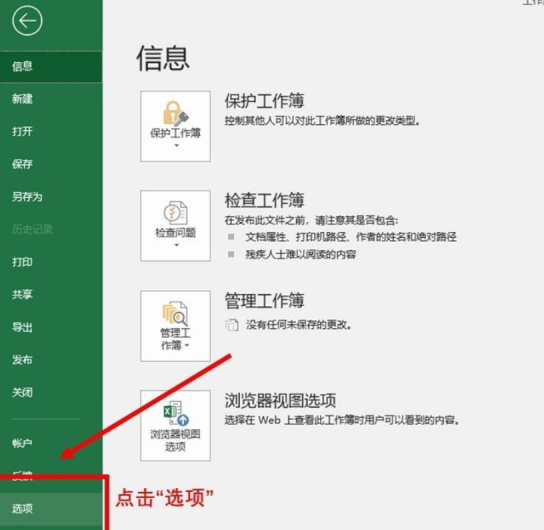
第二步,在弹出的“Excel选项”窗口中,选择“自定义功能区”,然后在右边的框框中勾选“开发工具”,点击“确定”。
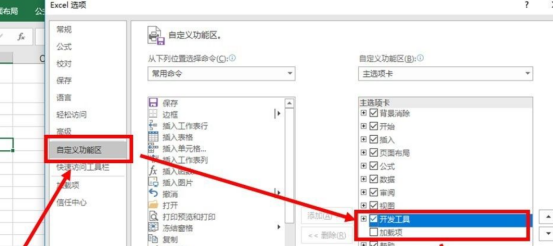
第三步,点击菜单栏的“开发者工具”,选择“插入”,在下拉菜单栏中点击表单控件“复选框”。
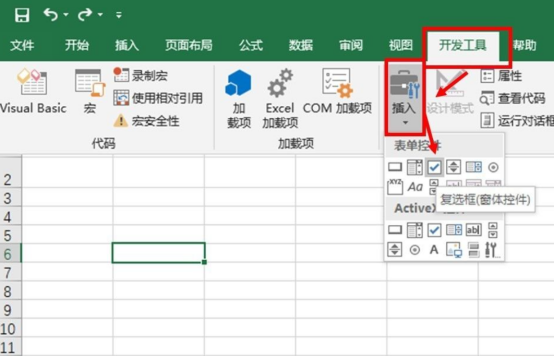
第四步,在需要插入复选框的空白处,单击并拖动鼠标出入。
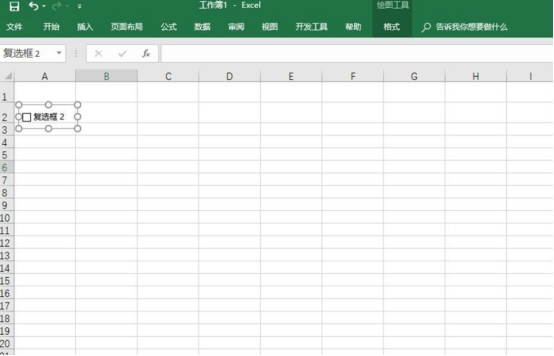
第五步,点击文字“复选框”,更改为所需的文字。

此时,复选框的插入操作完成,填写者只需点击方框,即可勾选,再次点击便可以取消。
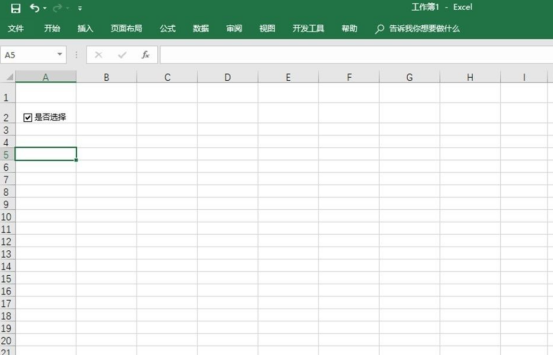
那么与Excel插入方框有关的内容,小编就介绍到这里了。希望能够为你带来有用的帮助。当然,如果在办公过程中遇到一些自己无法搞定的问题,可以及时求助身边的同事,也可以在空闲时间来咨询小编哦!总之,小编就希望大家在遇到办公软件难题的时候,可以在第一时间解决,这样才能在下一次遇到同样问题的时候顺利完成工作。
本篇文章使用以下硬件型号:联想小新Air15;系统版本:win10;软件版本:Excel2016。


